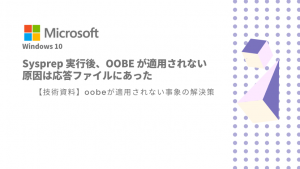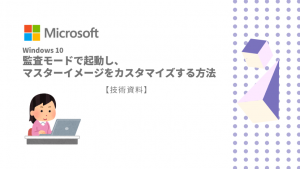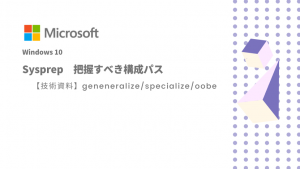Sysprepツールはどのような時に使うのか明確ではなく何となく利用しているSEさんが多いのではないでしょうか。ツールは間違った利用をするとライセンス違反となりますので、Sysprepツールの注意事項と前提項目を記載したいと思います。
そもそもSysprepツールって何という問題
Sysprep は「システムを大量展開する際に、OSのマスターイメージの作成を行う」ツールです。
このツールによってOSのセキュリティID(SID)の初期化を行い、マスターイメージを他のパソコンへ複製することができます。
具体的な例ですと、1台の個人パソコンの設定は問題ないのですが、企業さんとかですと、100台とかの単位でパソコンをセットアップしてきます。
OSセットアップし、ユーザ設定や社内アプリのインストール設定が必要となってきます。これを1台ずつ行うと、時間も足りませんし、作業ミスが起こります。これらの課題を解決するために、マスターイメージを1つ作成し、パソコンへ展開(複製)することで解決します。
また、SIDを初期化するというのは、Active Directory の管理、WSUSの管理でパソコン固有のIDを使ってます。このSIDが重複していると、同じSIDを持つパソコンが複数台あることになり、企業内で管理できなかったりします。SID初期化でこの課題は解決します。
マスターイメージ作成の前提項目
この前提条件が見落としがちなのと、なかなか理解されていない営業さんもおられます。洗い出してみようと思います。
▼マスターイメージ展開にはボリュームライセンス(VL)契約が必須
基本的なことですがよく見落とされていている内容です。例えば、VLライセンスがない為、パソコンを1台ずつセットアップするという事例が発生し、SEさんが疲弊していきます。
VLライセンスには「再イメージング権」という権利が付随しています。これは何かというとOEMライセンスで購入したパソコンでもVLライセンスメディアを用いたマスターイメージを複製できます。但し、以下の3つの条件が合致しているのが前提です。
・同じ製品かつ同じバージョン
・同じコンポーネント
・同じ言語
一覧を簡単にまとめてみました。想定する内容としては、企業にてパソコンを複数台購入し、同じイメージを用いて社内展開することとします。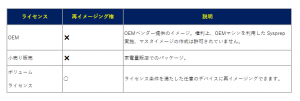
■引用
お客様、パートナー様の実際の展開作業において、ボリュームライセンス メディアを用いず、OEM PC のイメージを他の PC に対してそのまま展開する手法を利用されるケースがありますが、
イメージバックアップソフトを用いたOEM版Windowsの移行について – Microsoft コミュニティ
OEM PC の OS ライセンスは、その購入した物理的なデバイスに紐づいており、本来、ライセンスを他のデバイスに割り当てたり、ディスクのイメージをコピーし他のデバイスにインストールすることはできません。
▼同じ製品・バージョン
イメージ作成には作成前と作成後の製品・バージョンが「同じ」である必要があります。
例1:Windows Server Standard と Windows Server Essentials はServer製品でもエディションが異なるため、再イメージングをすることはできません。
例2:Office 365 ProPlus と Office Professional Plus は別製品のため再イメージングできません。また、Microsoft Office Standard と、ボリュームライセンス版の Microsoft Office Professional Plus は同一の製品ではありませんし、コンポーネントも同じではありません。
マスターイメージ作成の注意事項
Sysprep実行するための前提を把握できましたら、次にSyprep実行という作業に入っていきます。これも注意事項がいくつかあります。いくつか具体例やシナリオを記載してきます。
▼ストアアプリが更新される
Sysprepが失敗します。結構多い事例です。
マイクロソフトのストアアプリの新規インストールやデフォルトアプリの更新がバックグラウンドで実行されると、Sysprepは失敗します。
マスターイメージを最初から作成することになります。
https://support.microsoft.com/ja-jp/help/2769827/sysprep-fails-after-you-remove-or-update-windows-store-apps-that-inclu
▼ユーザプロファイルが存在する環境
Sysprepのエラーで多い事例です。特にプロファイルコピーフラグを有効にしている場合、イメージ作成するOSにはユーザプロファイルが存在しているとSysprepのエラー原因となります。
対処方法としては、監査モードでOSを起動し、プロファイル削除し Default ユーザプロファイルのみとしてから、Sysprep 実行します。
https://social.technet.microsoft.com/Forums/windowsserver/ja-JP/a16b7437-463d-4c53-b759-606b6bba18c6/-sysprep-?forum=Wcsupportja
▼暗号化されたファイルやフォルダが存在する
暗号化されたファイルまたはフォルダが存在していると、データは完全に読み取りも回復不能なになります。一旦復号しておきましょう。
▼Sysprep実行には制限がある?
古いOSにはSysprep制限がありました。
Windows8.1以降は、1001回となっているようです。
まとめ
Sysprepというツールは企業の中では認識されているのですが、結構「ライセンス契約」や「どうしたらよいか?」ということを質問されます。
パソコンのマスターイメージを大量展開するノウハウがない会社が展開したパソコンをみましたが、無理やりプロファイル変更したりして、「OSの起動が遅い」など不具合だらけな現場を見てきました。
今一度、前提条件を確認し、Windows10以降はSysprepツールを利用してのマスターイメージを作成・展開していただけば幸いです。